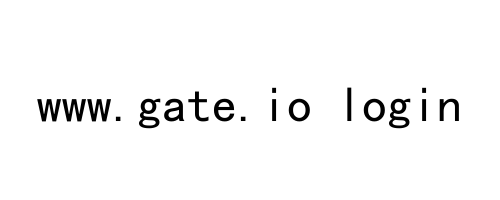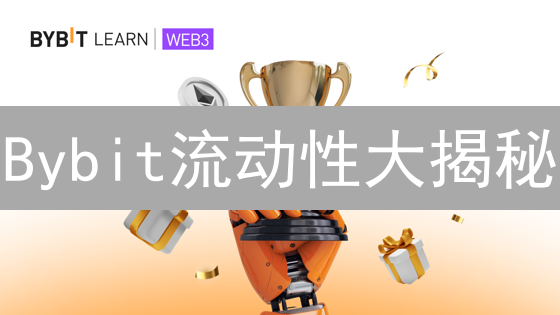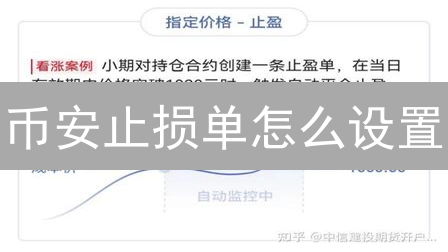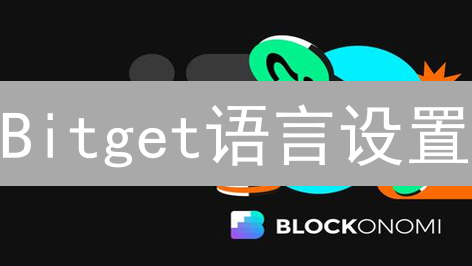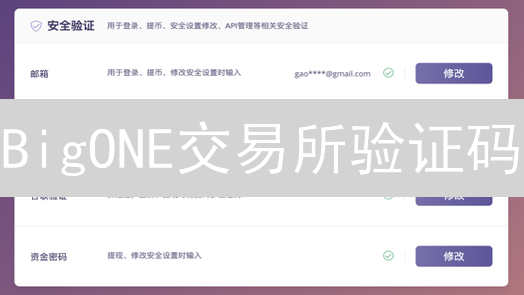如何在 Bybit 平台设置二次验证 (2FA)
Bybit 平台为了保障用户的资产安全,强烈建议用户启用二次验证 (2FA)。二次验证是在您输入账号密码登录之后,需要通过另一个验证方式才能完成登录,有效防止账号被盗。本文将详细介绍如何在 Bybit 平台上设置二次验证。
为什么需要设置二次验证?
仅仅依靠密码来保护您的 Bybit 账户可能存在风险。在当今复杂的网络安全环境中,密码泄露的途径多种多样,例如:钓鱼攻击、恶意软件感染、撞库攻击以及人为疏忽等。即使您设置了高强度密码,也难以完全抵御所有潜在威胁。一旦您的密码被泄露或被恶意软件窃取,攻击者即可绕过第一层安全防线,直接访问您的账户,进而进行未经授权的交易、恶意提现,甚至篡改账户信息,给您造成不可估量的经济损失和隐私泄露。
二次验证 (2FA) 相当于为您的 Bybit 账户增加了一层额外的安全屏障,构建更强大的防御体系。它要求用户在输入密码之外,还需要提供第二种身份验证方式,例如:通过手机 App 生成的动态验证码、硬件安全密钥、或生物识别信息等。即使您的密码不幸泄露,攻击者也无法仅凭密码通过第二重验证,从而有效阻止其非法访问您的账户,并保护您的数字资产安全。启用 2FA 可以显著提高您的账户安全性,大幅降低账户被盗的风险,为您的资产提供更全面的保护。
常见的 2FA 方式包括:
- 基于时间的一次性密码 (TOTP): 这种方式使用像 Google Authenticator 或 Authy 这样的应用程序,每隔一段时间生成一个唯一的验证码。
- 短信验证码 (SMS 2FA): 平台会向您的注册手机号码发送包含验证码的短信。
- 硬件安全密钥 (U2F): 这种方式使用物理安全密钥,例如 YubiKey,插入电脑后进行验证。
请务必选择一种适合您的 2FA 方式,并尽快启用,以提升账户的安全等级。
Bybit 支持的二次验证方式
为了提升您的账户安全等级,Bybit 平台提供多种二次验证 (2FA) 选项。二次验证在您输入密码之后,需要额外提供一种验证方式,即使密码泄露,也能有效防止未授权访问。
- Google Authenticator 或其他 TOTP 验证器: 这是 Bybit 强烈推荐的二次验证方法,也是目前业界普遍认可的最安全方式之一。您需要在您的智能手机上安装并配置一个 TOTP(基于时间的一次性密码)验证器应用,例如 Google Authenticator、Authy、Microsoft Authenticator 或 FreeOTP 等。这些应用会基于当前时间生成一个唯一的、有效期通常为 30 秒的一次性密码。 绑定您的 Bybit 账户后,每次登录或进行敏感操作时,都需要输入该动态验证码。TOTP 验证器基于时间同步算法生成密码,即使在离线状态下也能正常工作,避免了依赖网络连接的风险。同时,请务必备份您的 TOTP 密钥,以防止手机丢失或更换时无法访问您的账户。您可以将密钥保存到安全的地方,例如密码管理器或者纸质备份。
- 短信验证码 (SMS Authentication): 通过手机短信接收验证码进行验证。当您启用此选项后,每次登录或进行敏感操作时,Bybit 会向您注册的手机号码发送一个包含验证码的短信。输入正确的验证码后,才能完成验证。虽然短信验证码使用起来较为方便,但其安全性相对较低。短信在传输过程中可能被拦截、窃听或伪造,存在一定的安全风险。同时,SIM 卡交换诈骗 (SIM Swapping) 也是短信验证码面临的潜在威胁。因此,不建议将短信验证码作为唯一的二次验证方式。请务必保持您的手机号码处于安全状态,并警惕任何可疑短信。
- 邮箱验证码 (Email Authentication): 通过您注册的邮箱地址接收验证码进行验证。类似于短信验证码,Bybit 会向您的邮箱发送包含验证码的邮件。这种方式的便利性较高,但同样存在安全隐患。 您的邮箱账户可能受到网络钓鱼、密码泄露等攻击,一旦邮箱被盗,攻击者就可以轻易获取验证码,从而控制您的 Bybit 账户。因此,启用邮箱验证码时,请务必确保您的邮箱账户安全,设置强密码,并启用邮箱的二次验证功能,例如双重身份验证 (2FA)。
为了最大程度地保障您的资产安全,我们强烈建议您使用 Google Authenticator 或其他 TOTP 验证器作为您的首选二次验证方式。同时,请务必妥善保管您的验证器密钥和备份,避免造成不必要的损失。
使用 Google Authenticator 设置二次验证的步骤
以下是以 Google Authenticator 为例,介绍如何在 Bybit 平台上设置二次验证的详细步骤,通过双重验证增强账户安全性。
- 登录 Bybit 账户: 访问 Bybit 官方网站或应用程序,使用您的注册邮箱或手机号码以及密码登录 Bybit 平台。 确保您在安全的网络环境下进行操作,以防止账户信息泄露。
- 进入账户安全设置页面: 登录成功后,定位到您的账户设置页面。通常可以在个人中心、账户设置或者安全设置菜单中找到。 具体位置可能因 Bybit 平台界面的更新而略有不同,但通常会有一个“安全中心”、“账户安全”或者类似的选项。 您可以通过搜索功能快速找到相关设置。
- 找到“二次验证 (2FA)”选项: 在安全设置页面,仔细查找“二次验证 (2FA)”或类似的选项。 如果您尚未启用二次验证,该选项旁边通常会显示“未启用”、“关闭”或“立即启用”等字样。 有些平台可能会使用“两步验证”的表述。
- 选择 Google Authenticator 或其他 TOTP 验证器: 在二次验证方式选择页面,选择 “Google Authenticator” 或其他您想要使用的基于时间的一次性密码 (TOTP) 验证器。 Bybit 平台可能支持多种验证方式,例如短信验证、邮箱验证等,但推荐使用 TOTP 验证器以获得更高的安全性。
-
下载并安装验证器应用程序:
如果您还没有安装 Google Authenticator 或其他 TOTP 验证器应用程序,请前往您手机的应用商店(例如 Google Play Store 或 Apple App Store)下载并安装。 常见的验证器应用程序包括:
- Google Authenticator: 谷歌官方出品,界面简洁,易于上手,安全性高,适合大多数用户。
- Authy: 功能更加丰富,支持多设备同步和云端备份,方便在多个设备上使用,并能有效防止设备丢失导致无法验证的情况。
- Microsoft Authenticator: 微软官方出品,与 Microsoft 账户深度集成,如果您是 Microsoft 服务的用户,可以选择此选项。
- 其他 TOTP 验证器: 市场上还有许多其他的 TOTP 验证器应用程序,例如 FreeOTP, LastPass Authenticator 等,您可以根据自己的喜好选择。 选择时请注意应用的安全性和口碑。
-
扫描二维码或输入密钥:
Bybit 平台会显示一个二维码和一个密钥(通常称为“秘钥”或“种子”)。 打开您下载安装的验证器应用程序,点击“添加账户”或类似的按钮,然后选择“扫描二维码”或“手动输入密钥”的选项。
- 扫描二维码: 使用验证器应用程序的扫描功能对准 Bybit 平台显示的二维码。 请确保二维码完整显示在扫描框内,并保持清晰。
- 手动输入密钥: 如果由于某些原因无法扫描二维码(例如摄像头故障),您可以手动输入 Bybit 平台提供的密钥。 请务必仔细核对,确保密钥输入准确无误,区分大小写,避免空格或其他错误字符。
- 获取验证码: 成功扫描二维码或输入密钥后,验证器应用程序会立即生成一个 6 位或 8 位的数字验证码,这个验证码会每 30 秒自动更新一次。 这个验证码是您登录 Bybit 平台时的第二重身份验证凭证。
- 在 Bybit 平台输入验证码: 在 Bybit 平台提供的验证码输入框中,准确输入验证器应用程序当前显示的验证码。请务必在验证码失效前完成输入,因为验证码的时效性很强。
-
备份恢复密钥:
Bybit 平台会提供一个恢复密钥(也称为“备用密钥”、“紧急恢复码”),请务必妥善保存该密钥。 如果您的手机丢失、损坏,或者验证器应用程序出现问题,导致您无法生成验证码,您可以使用恢复密钥重新设置二次验证,恢复对账户的访问权限。 建议将恢复密钥保存在多个安全的地方,例如:
- 纸质备份: 将恢复密钥手抄在纸上,并存放在安全的地方,例如保险箱或银行保险柜。
- 密码管理器: 使用安全可靠的密码管理器(例如 LastPass, 1Password 等)加密存储恢复密钥。
- 云端备份: 将恢复密钥加密后备份到云端存储服务,例如 Google Drive, Dropbox 等。 请确保您使用的云端存储服务具有足够的安全性。
请勿将恢复密钥以明文形式存储在电脑或手机上,以防止被盗。
- 完成设置: 准确输入验证码并确认后,Bybit 平台会提示您二次验证设置成功,并可能要求您再次登录以验证设置是否生效。 请务必仔细阅读 Bybit 平台的提示信息,确保您已完全理解二次验证的设置流程。 在启用二次验证后,每次登录 Bybit 平台以及进行提币等敏感操作时,都需要输入验证码,以确保账户安全。
使用短信验证码设置二次验证的步骤
- 登录 Bybit 账户: 访问 Bybit 官方网站或启动 Bybit 应用程序,使用您已注册的用户名(或邮箱地址/手机号码)和密码登录您的 Bybit 账户。请确保您在官方网站进行操作,以防钓鱼网站窃取您的信息。
- 进入账户安全设置页面: 成功登录后,导航至您的账户设置页面。通常,此选项位于用户个人中心、账户设置或安全设置区域。您可以在页面右上角的个人资料下拉菜单中找到相关入口。
- 找到“二次验证 (2FA)”选项: 在安全设置页面中,寻找标记为“二次验证 (2FA)”、“两步验证”或类似的选项。此选项控制着您的账户安全级别。
- 选择短信验证码 (SMS Authentication): 在二次验证方式选择页面,选择“短信验证码 (SMS)”、“手机验证”或类似的选项。这将允许您使用手机接收的验证码作为第二层安全保障。
- 绑定手机号码: 如果您尚未绑定手机号码,系统会提示您先进行绑定。仔细阅读 Bybit 平台的提示信息,输入您的常用手机号码,并按照指示接收并输入验证码以完成验证。确保输入的手机号码准确无误,并且可以正常接收短信。
- 启用短信验证码: 成功绑定手机号码后,激活或启用短信验证码功能。您可能需要再次输入收到的验证码以确认启用。某些平台可能会要求您设置一个备用验证方式,例如谷歌验证器,以防手机丢失或无法接收短信。
- 完成设置: Bybit 平台将会显示一条消息,确认您已成功设置短信验证码二次验证。请妥善保管您的账户信息和手机,避免泄露。建议您记录下备用验证方式(如果设置),以便在紧急情况下使用。
使用邮箱验证码设置二次验证的步骤
- 登录 Bybit 账户: 访问 Bybit 官方网站或应用程序,使用您注册的用户名(或邮箱/手机号)和密码登录您的 Bybit 账户。请务必确认您访问的是官方网站,以防止钓鱼攻击。
- 进入账户安全设置页面: 登录成功后,导航至您的账户设置页面。通常,您可以在个人资料、账户信息或类似的选项中找到该页面。 具体位置可能在用户中心、头像下拉菜单或者设置菜单中,寻找“安全中心”、“账户安全”或类似名称的入口。
- 找到“二次验证 (2FA)”选项: 在安全设置页面中,仔细查找名为“二次验证 (2FA)”、“双重验证”或类似的选项。该选项控制着额外的安全层级,用于保护您的账户免受未经授权的访问。
- 选择邮箱验证码 (Email Authentication): 在二次验证方式选择页面,您将看到多种可用的 2FA 方式。选择“邮箱验证码”、“Email 验证”或类似的选项。这将允许 Bybit 向您的注册邮箱发送验证码,作为第二重身份验证。
- 验证邮箱地址: 如果您的邮箱地址尚未验证,系统会提示您先进行验证。Bybit 将向您的注册邮箱发送一封包含验证链接的邮件。请登录您的邮箱,找到该邮件,并点击链接完成验证。如果没有收到邮件,请检查您的垃圾邮件或广告邮件文件夹,并确保将 Bybit 的发件地址添加到您的信任列表中。
- 启用邮箱验证码: 验证邮箱地址后,按照屏幕上的指示启用邮箱验证码功能。您可能需要再次输入您的登录密码以确认您的操作。 启用后,每次您尝试登录或进行敏感操作时,Bybit 都会向您的注册邮箱发送一个验证码。
- 完成设置: 成功启用邮箱验证码后,Bybit 平台通常会显示一条消息,确认您的邮箱验证码设置已成功。请妥善保管您的登录信息,并留意您的邮箱,以便及时接收验证码。强烈建议您同时考虑启用其他 2FA 方式,例如 Google Authenticator,以提高账户的安全性。
启用二次验证后的登录流程
启用二次验证(2FA)后,每次尝试登录 Bybit 交易平台,您都需要完成额外的安全验证步骤,以确保账户安全。以下是启用了二次验证后的标准登录流程:
- 身份验证第一步: 像往常一样,在 Bybit 登录页面输入您的注册用户名(或电子邮件地址)和密码。这是您的第一层身份验证。
-
选择并获取二次验证码:
系统验证您的用户名和密码后,将提示您进行二次验证。您需要根据您之前设置的二次验证方式,获取相应的验证码:
- Google Authenticator 或其他 TOTP 验证器: 如果您选择了 TOTP (Time-Based One-Time Password) 验证器,例如 Google Authenticator、Authy 或其他兼容的应用程序,请打开您手机上的验证器应用程序。应用程序将每隔一段时间(通常为 30 秒)生成一个唯一的验证码。请注意,确保您的验证器应用程序的时间与网络时间同步,以避免验证码错误。
- 短信验证码 (SMS Authentication): 如果您选择了短信验证码,Bybit 平台将会自动发送一个包含验证码的短信到您注册时绑定的手机号码。请确保您的手机能够正常接收短信,并注意查收。可能存在短信延迟的情况,请耐心等待。
- 邮箱验证码 (Email Authentication): 如果您选择了邮箱验证码,Bybit 平台将会发送一封包含验证码的电子邮件到您注册时使用的邮箱地址。请登录您的邮箱,找到来自 Bybit 的邮件(请检查垃圾邮件或广告邮件箱),并获取邮件中的验证码。
- 输入验证码: 在 Bybit 平台提供的二次验证码输入框中,准确输入您从验证器应用程序、短信或电子邮件中获取的验证码。请注意验证码的时效性,通常需要在一定时间内完成输入。
- 完成登录: 确认您输入的验证码无误后,点击“确认”或类似的按钮。系统将验证您输入的验证码是否正确。如果验证成功,您将成功登录到您的 Bybit 账户。如果验证失败,请重新获取验证码并重试。
注意事项
- 务必妥善保管您的恢复密钥: 恢复密钥是您重新设置双重验证(2FA)的唯一途径,务必将其备份并妥善保管。请将恢复密钥离线存储,例如打印出来或写在纸上,避免存储在云端或电子设备中,以防黑客入侵。万一您的手机丢失、更换设备、验证器应用程序出现故障或者无法访问,恢复密钥将是您恢复账户访问权限的最后一道防线。如果您遗失了恢复密钥,且无法访问您的双重验证设备,您将可能永久失去对账户的访问权限,后果严重,请务必重视。
- 切勿向任何人泄露您的验证码: 验证码(包括 Google Authenticator、短信验证码等)是保护您 Bybit 账户安全的关键屏障,绝对不要将其透露给任何人,包括声称是 Bybit 官方客服人员的人。Bybit 官方人员绝不会主动向您索要验证码。任何索要验证码的行为都应被视为诈骗。请务必警惕,保护好您的验证码,避免账户被盗。
- 定期审查您的安全设置: 为了确保您的 Bybit 账户安全,请定期检查您的安全设置,例如双重验证方式、登录记录、绑定邮箱和手机号码等。确认您的双重验证方式是最新的,并定期更新您的密码,使用强密码(包含大小写字母、数字和特殊字符),避免使用与其他网站相同的密码。同时,审查您的账户活动,如有任何可疑行为,立即更改密码并联系 Bybit 客服。
- 谨防钓鱼网站: 网络钓鱼是常见的诈骗手段,请务必警惕钓鱼网站。仔细核对您访问的 Bybit 网站域名是否正确,确保是以“bybit.com”结尾的官方域名。不要点击不明链接或从不可靠来源下载应用程序。切勿在非官方网站上输入您的用户名、密码、验证码或任何敏感信息。建议将 Bybit 官方网站添加到您的浏览器书签,并定期检查浏览器安全设置。安装防病毒软件和浏览器安全插件也可以帮助您识别和阻止钓鱼网站。
启用双重验证(2FA)可以大幅提升您 Bybit 账户的安全性,有效防止未经授权的访问。强烈建议所有用户立即启用该功能,为您的数字资产安全保驾护航。双重验证通过在密码之外增加一层额外的安全保护,即使您的密码泄露,攻击者也无法轻易访问您的账户。您可以选择多种双重验证方式,例如 Google Authenticator、短信验证码等。选择适合您的双重验证方式,并按照 Bybit 的官方指引进行设置。